Resumen de la IA
¿Necesita recopilar fechas de los visitantes de su sitio web? Probablemente ya sepa que los campos de texto estándar para fechas crean el caos. Los clientes suelen introducir las fechas en formatos diferentes (25/12/2025 vs 25/12/2025 vs 25 de diciembre de 2025).
Esto conduce a errores de reserva, citas perdidas y, finalmente, clientes frustrados. Un selector de fechas adecuado lo soluciona proporcionando una interfaz de calendario visual que funciona de la misma manera en todos los dispositivos.
En esta guía, le mostraré cómo añadir formularios profesionales de selección de fecha a WordPress utilizando el campo y la funcionalidad avanzada del formulario de selección de fecha/hora de WPForms, además de algunos consejos si desea personalizarlo.
Cree su formulario de selección de fecha ahora 🙂 ...
Cómo crear un formulario de WordPress con un selector de fecha
Usando WPForms, es super sencillo añadir un campo que permita a la gente seleccionar una fecha, hora o ambas. Aquí tienes un tutorial paso a paso para crear un formulario de WordPress con un selector de fecha/hora:
Si prefiere instrucciones por escrito para añadir un selector de fechas de WordPress a sus formularios, consulte los pasos que se indican a continuación:
- Paso 1: Crear un formulario de WordPress con WPForms
- Paso 2: Añada el selector de fecha a su formulario de WordPress
- Paso 3: Personalizaciones avanzadas del selector de fecha de WPForms
- Paso 4: Personalizaciones avanzadas del campo de tiempo de WPForms
- Paso 5: Configure los ajustes del formulario de selección de fecha
- Paso 6: Configurar las notificaciones del formulario
- Paso 7: Añadir el formulario de selección de fecha de WordPress a su sitio web
Paso 1: Crear un formulario de WordPress con WPForms
Lo primero que debe hacer es instalar y activar el plugin WPForms. Necesitarás una versión de pago del plugin ya que el campo Date/Time Picker no está disponible en la versión gratuita.
Este potente campo incluye funciones avanzadas como restricciones de fecha, franjas horarias y formato personalizado que los plugins básicos no pueden igualar.
Para más detalles, consulte esta guía paso a paso sobre cómo instalar un plugin en WordPress. Una vez que haya comprado e instalado el plugin WPForms, vaya a WPForms " Añadir nuevo para crear un nuevo formulario.

En la pantalla de configuración, nombre su formulario y seleccione la plantilla de formulario que desea utilizar. Lo mejor es que WPForms viene con más de 2.000 plantillas de formularios de WordPress.
En mi ejemplo, utilizaré la plantilla Formulario de contacto simple. Una vez seleccionada, también te mostraré cómo personalizar este formulario y añadirle el campo selector de fecha.
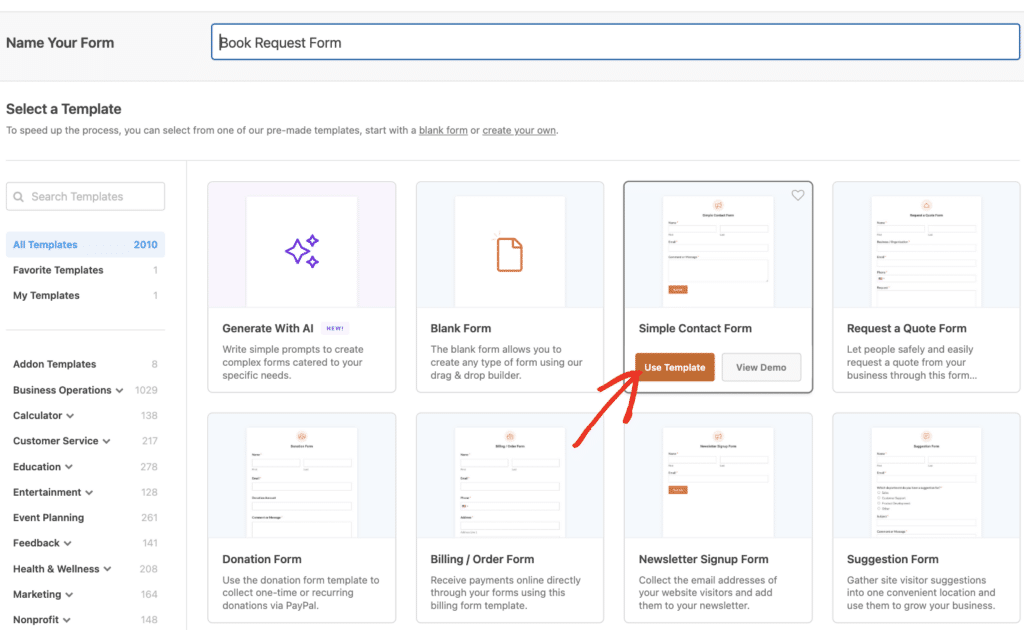
Paso 2: Añada el selector de fecha a su formulario de WordPress
Puede agregar campos adicionales a la plantilla de formulario seleccionada usando el sencillo editor de arrastrar y soltar de WPForms. Así que vamos a seguir adelante y arrastre el campo Fecha / Hora en su forma, donde quiera que le gustaría.
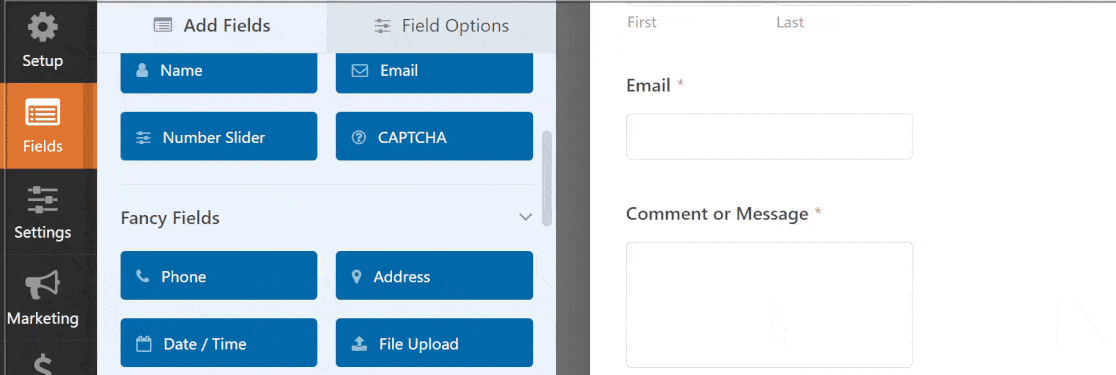
Una vez que esté en tu formulario, puedes arrastrarlo arriba y abajo para colocarlo en otro lugar y volver a hacer clic en el campo para abrir su configuración y personalizarlo. Cuando haga clic en el campo de formulario Fecha / Hora, verá las siguientes opciones:
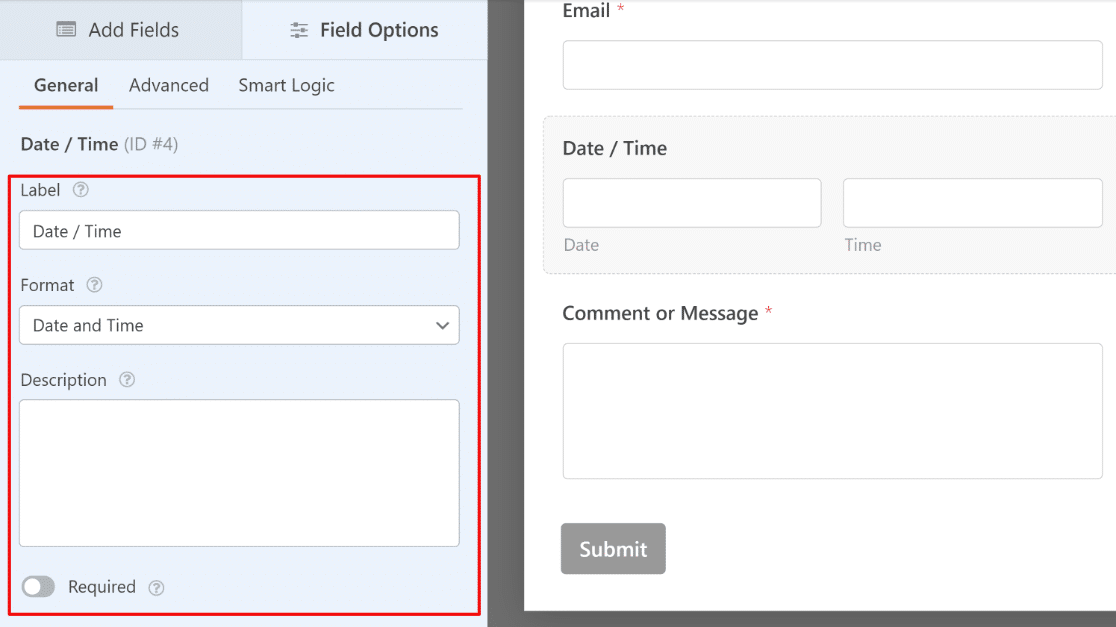
- Etiqueta: Este es el título del campo que los visitantes del sitio verán en su formulario.
- Formato: Elija si desea que este campo incluya tanto la fecha como la hora, sólo la fecha o sólo la hora.
- Descripción: Añade una descripción para el campo. Este es un buen lugar para añadir instrucciones o detalles para sus usuarios.
- Obligatorio: Habilite este botón para evitar que los usuarios envíen el formulario hasta que se rellene este campo.
Si se desplaza hacia abajo y hace clic en Opciones avanzadas, puede personalizar aún más el campo Selector de fecha/hora, como le mostraremos a continuación.
Paso 3: Personalizaciones avanzadas del selector de fecha de WPForms
Por defecto, el campo selector de fecha en WPForms se establece en el formato de vista de calendario. Es el más fácil de usar para seleccionar fechas, especialmente en dispositivos móviles. Lo mejor para:
- Solicitudes de vacaciones
- Formularios de reserva de citas
- Inscripción
- Plazos de presentación
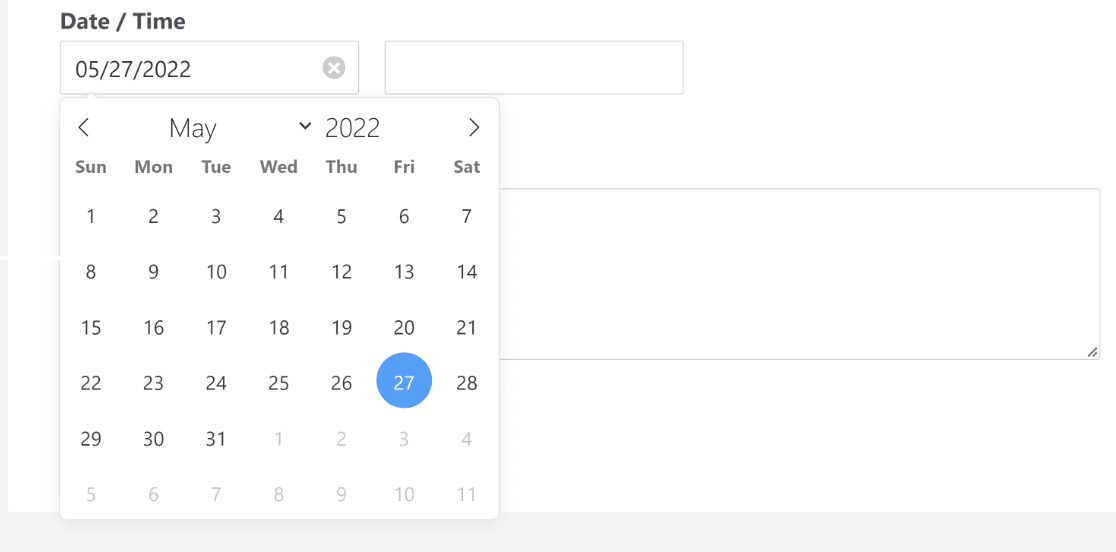
Los formatos para el campo Fecha/Hora son fáciles de cambiar en WPForms. Para hacerlo, primero haga clic en la pestaña Avanzado en Opciones de Campo. Luego, puede personalizar las siguientes opciones:
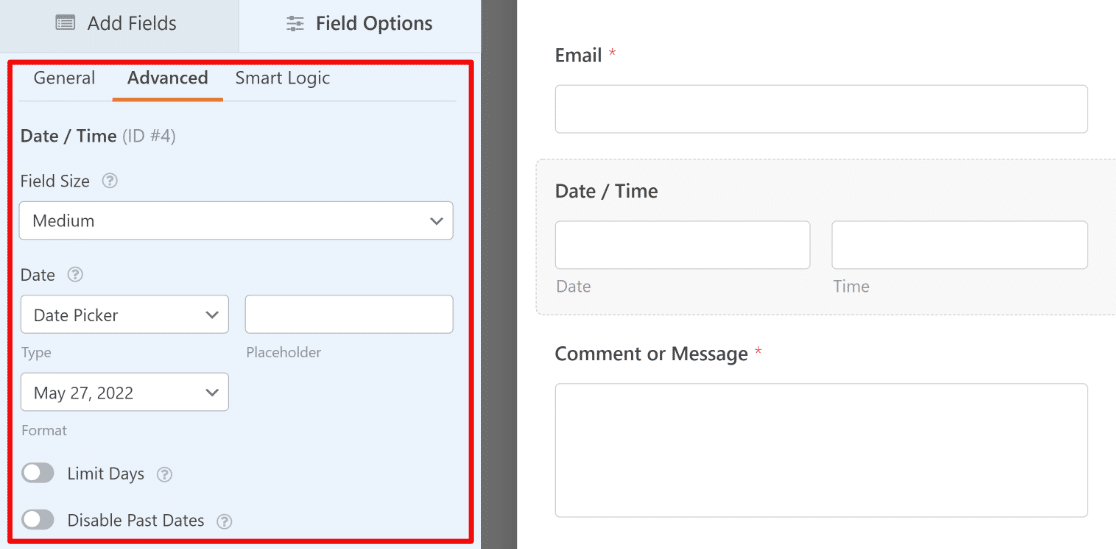
- Tipo: Puede elegir entre Selector de fecha (la vista de calendario por defecto) o Desplegable de fecha (añade campos desplegables independientes para el mes, la fecha y el año).
- Formato: Aquí puede seleccionar diferentes formatos de fecha (m/d/a o d/m/a).
- Limitar días: Active esta opción para seleccionar qué días de la semana pueden elegir los usuarios.
- Desactivar fechas pasadas: Con esta opción, puede impedir que los usuarios seleccionen fechas pasadas.
A continuación vamos a ver las opciones de personalización de la sección Hora del campo Fecha/Hora en WPForms.
Paso 4: Personalizaciones avanzadas del campo de tiempo de WPForms
La selección de la hora es tan importante como la selección de la fecha para crear sistemas de reservas eficaces. WPForms proporciona un control granular sobre las opciones de tiempo que coinciden con sus horas de oficina y evitar conflictos de programación.
De forma similar a la configuración del selector de fecha, puede personalizar las opciones de la sección Hora del campo Fecha/Hora. Por defecto, el formato de la hora se establece en un reloj de 12 horas con intervalos de 30 minutos:
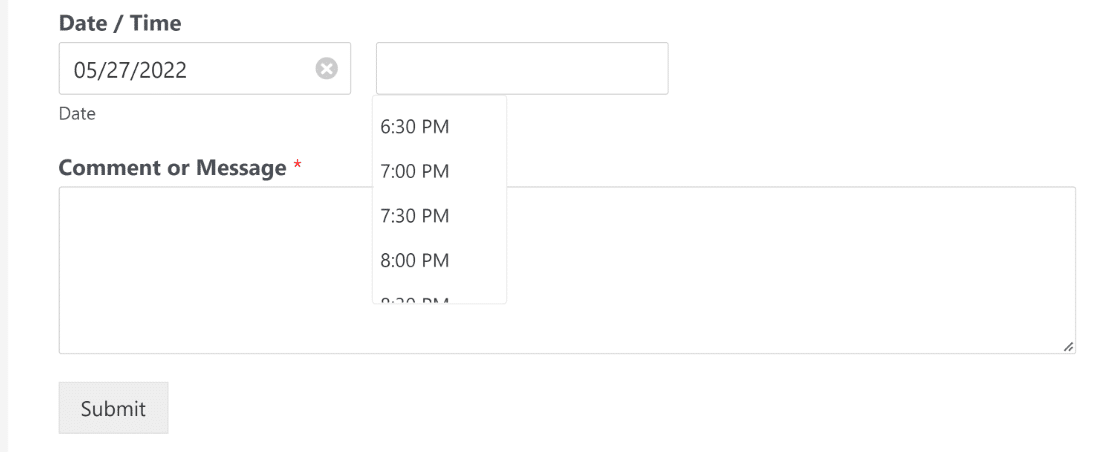
Como antes, puede cambiar la configuración del campo Hora yendo a la pestaña Avanzado en Opciones de campo. Este es el aspecto de estos ajustes:
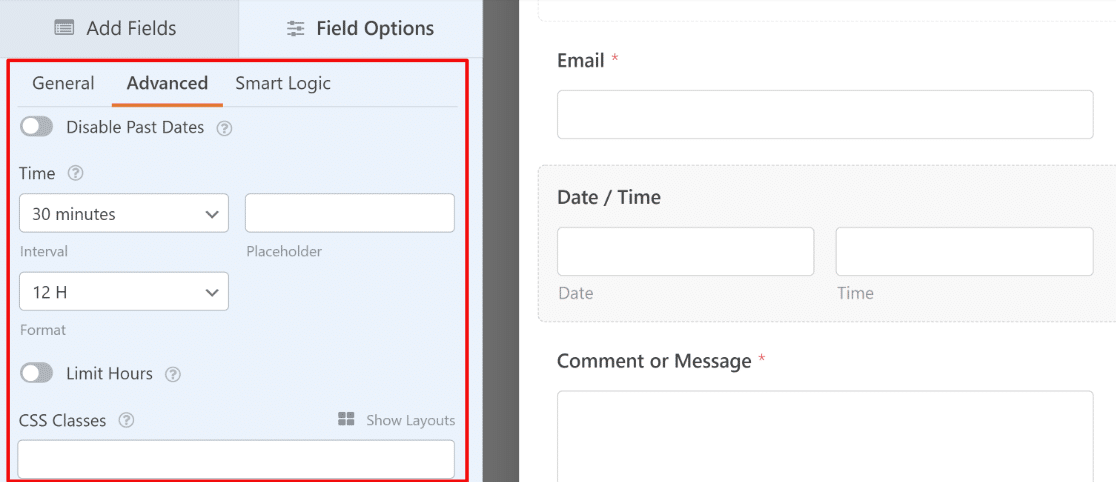
- Intervalo: WPForms le permite elegir entre intervalos de 15 minutos, 30 minutos y 1 hora para el campo Hora.
- Formato: Te permite elegir entre un reloj de 12 horas o de 24 horas.
- Limitar Horas: Define el rango de tiempo que los usuarios pueden seleccionar.
Sea cual sea el formato que elija, sepa que el campo Selector de fecha/hora es una excelente forma de obtener datos precisos en sus formularios. La fecha siempre estará validada y en el formato correcto dentro del campo Selector de fecha/hora.
¿Sólo quieres que alguien rellene tu formulario de selección de fecha/hora una vez? Si quieres ver cómo limitar las entradas para los usuarios, echa un vistazo a este tutorial sobre cómo limitar el número de entradas de formularios de WordPress.
Cuando hayas terminado de personalizar los ajustes, haz clic en Guardar.
Paso 5: Configure los ajustes del formulario de selección de fecha
Las confirmaciones de formularios son mensajes que se muestran a los usuarios cuando completan un formulario. Las confirmaciones les permiten saber que su formulario ha sido procesado y le ofrece la oportunidad de decirles qué pasos deben seguir a continuación. WPForms tiene 3 tipos de confirmaciones para elegir:
- Mensaje: Este es el tipo de confirmación por defecto en WPForms. Cuando un visitante del sitio envía su formulario, aparecerá un mensaje simple, haciéndole saber que su formulario está siendo procesado.
- Mostrar página: Este tipo de confirmación llevará a sus clientes a una página web específica de su sitio web agradeciéndoles que hayan rellenado el formulario del Selector de fecha/hora y le permitirá decirles lo que tienen que hacer a continuación. Para obtener ayuda, consulte nuestro tutorial sobre cómo redirigir a los clientes a una página de agradecimiento.
- Ir a URL (Redirigir): Esta opción es para cuando quieres enviar a la gente a una página específica que contiene información relacionada que se encuentra en un sitio web diferente.
Así que veamos como configurar una simple confirmación de formulario en WPForms para que pueda personalizar el mensaje que la gente verá cuando envíen su formulario Date/Time Picker. Para empezar, haga clic en la pestaña Confirmación en el Editor de formularios en Configuración.
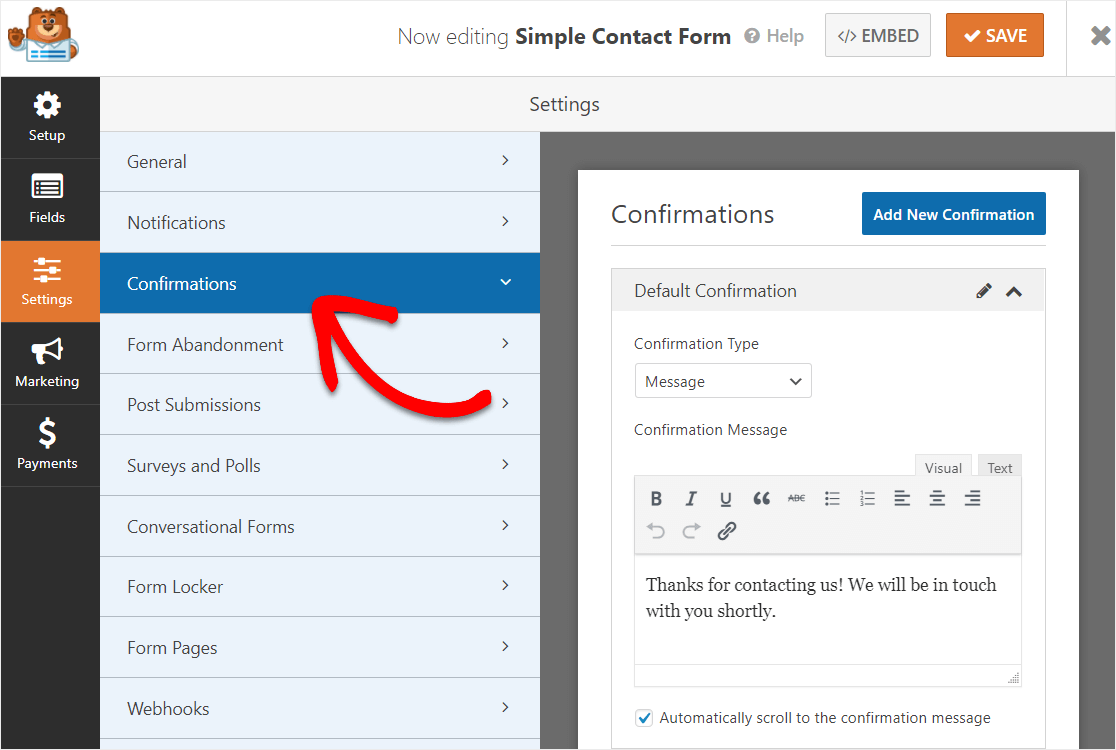
A continuación, personalice el mensaje de confirmación a su gusto y haga clic en Guardar. Para obtener ayuda con otros tipos de confirmación, consulte nuestra documentación sobre la configuración de confirmaciones de formularios.
Ahora, vamos a configurar las notificaciones del formulario.
Paso 6: Configurar las notificaciones del formulario
¿Quieres que te enviemos por correo electrónico la fecha y hora en que alguien rellena tus formularios? Configuremos sus notificaciones de formularios para que lo hagan.
Las notificaciones son una buena forma de enviarte automáticamente un correo electrónico a ti, a tus empleados y a la persona que ha rellenado el formulario. A menos que desactives esta función, cada vez que alguien envíe un formulario en tu sitio, recibirás una notificación al respecto.
Si utiliza etiquetas inteligentes, también puede obtener sólo la fecha y la hora que se le envían en sus notificaciones de formularios. Para ello, basta con añadir una marca de tiempo en su correo electrónico de notificación mediante el uso de esta etiqueta inteligente - {date format="m/d/Y"}
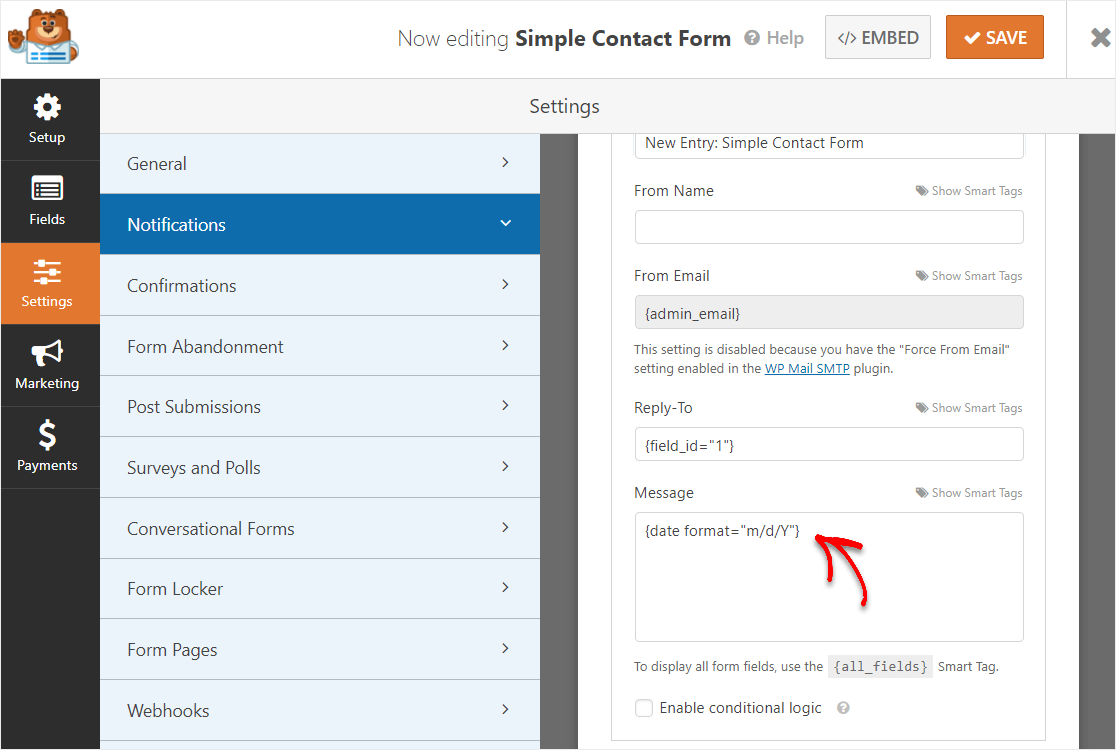
¡Buen trabajo! Ahora está listo para añadir su formulario de selección de fecha/hora a su sitio web.
Paso 7: Añadir el formulario de selección de fecha de WordPress a su sitio web
WPForms le permite añadir sus formularios en varios lugares de las entradas de su blog, páginas, pie de página, y su barra lateral.
Echemos un vistazo a la opción más común: incrustar tu formulario en un post o página. Haz clic en el botón Incrustar en la parte superior derecha del constructor de formularios.

A continuación, haga clic en Crear nueva página.
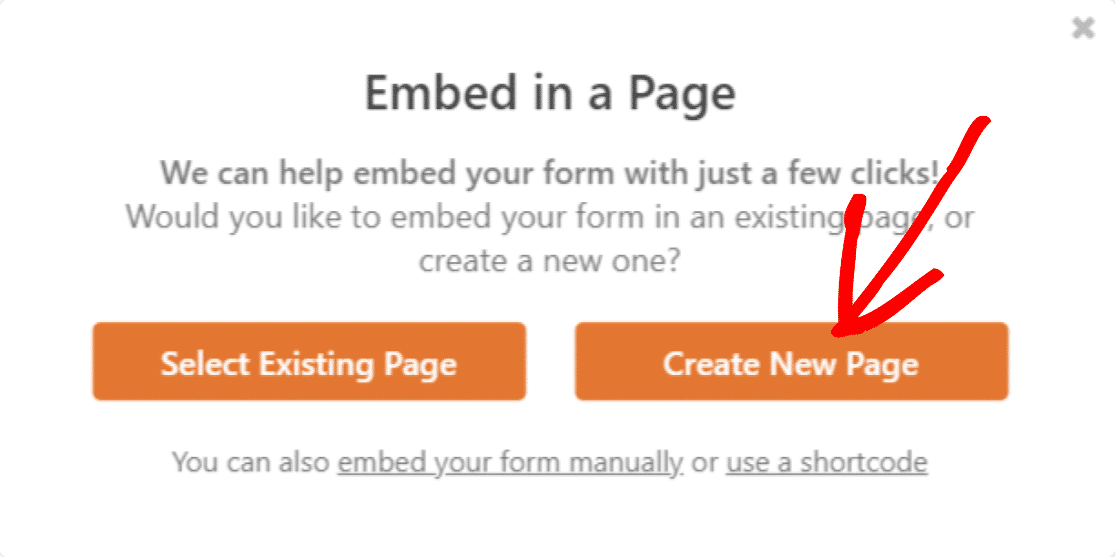
Dale un nombre a tu página y selecciona Vamos.
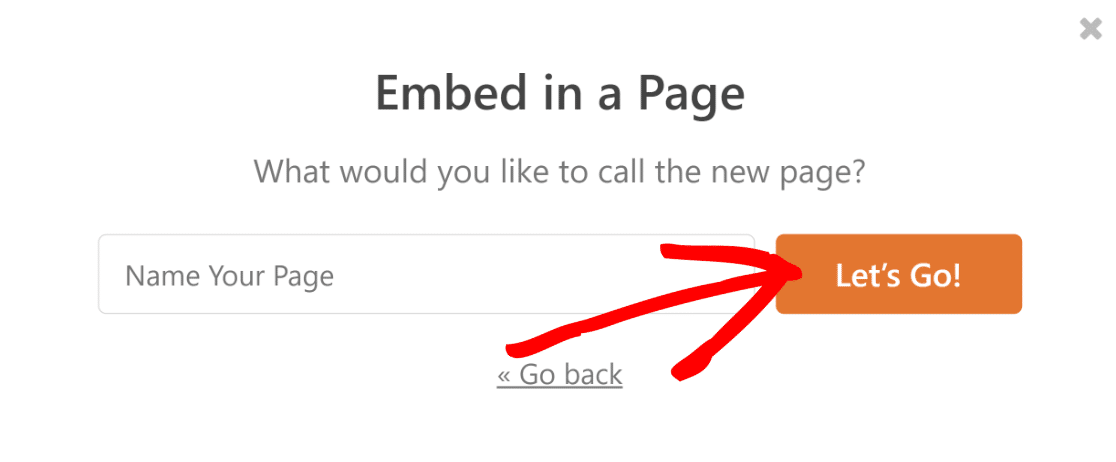
Esto le llevará a su editor de bloques de WordPress para una nueva página con su formulario ya incrustado en ella. Pulse Publicar para poner en marcha su nuevo formulario de selección de fecha de WordPress.
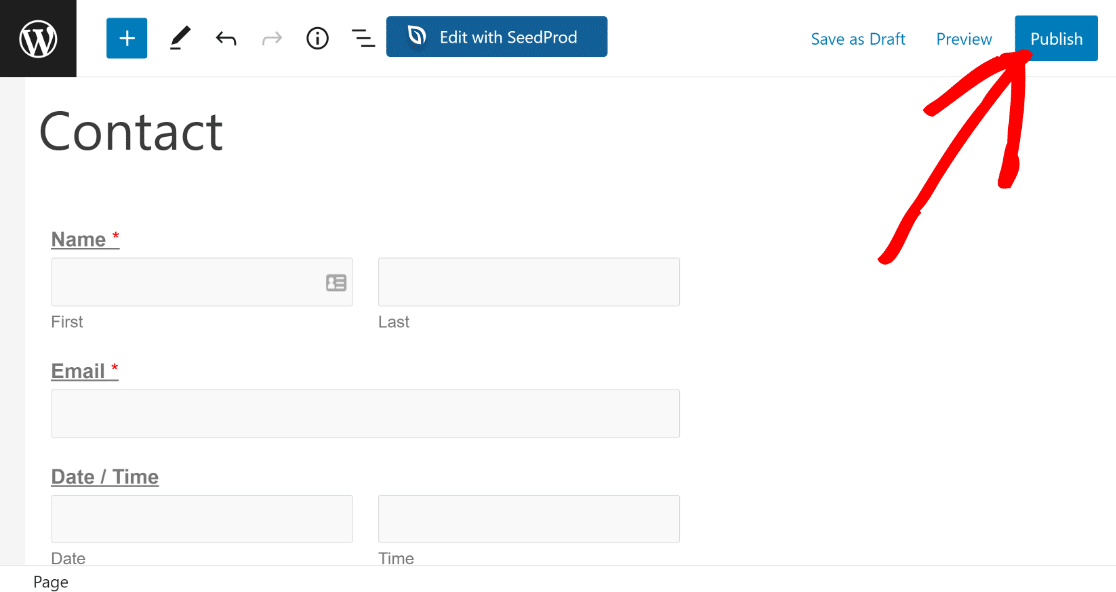
¡Enhorabuena! Su formulario con selector de fecha ya está publicado.
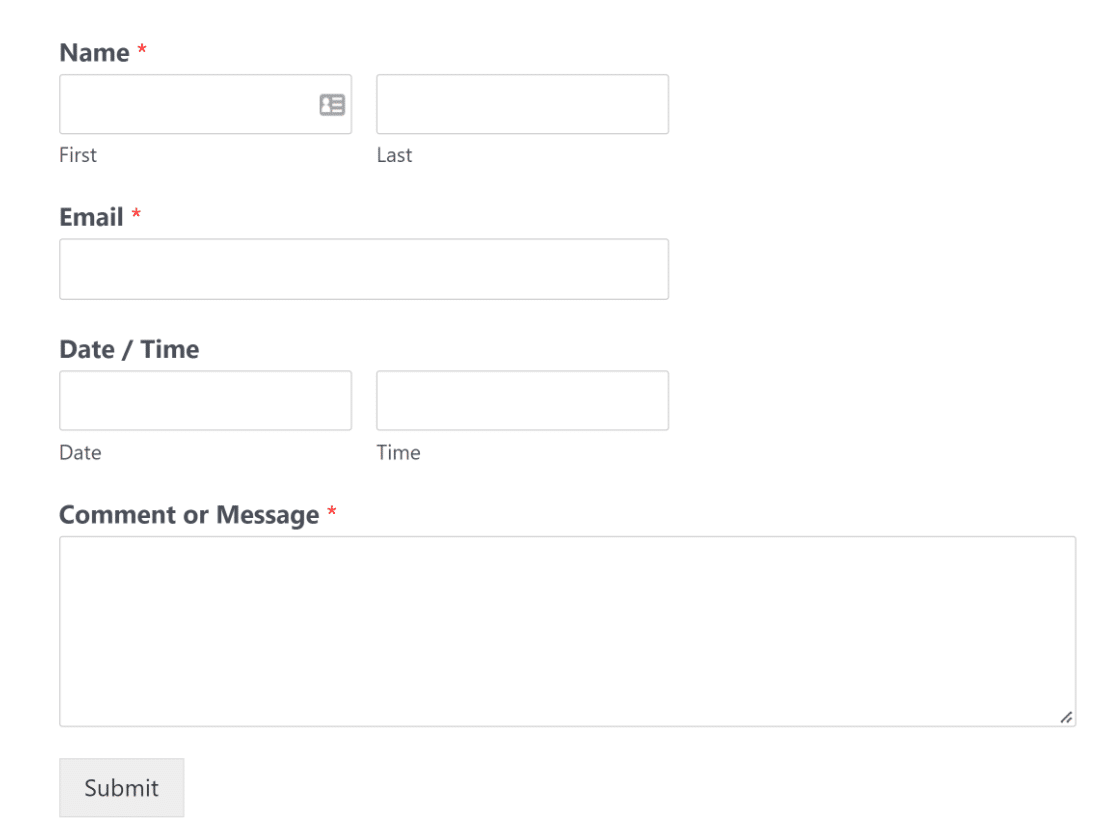
¡Y ahí lo tienes! Ahora ya sabes cómo añadir un formulario de WordPress con un selector de fecha a tu sitio web.
Preguntas frecuentes sobre cómo crear un formulario DatePicker en WordPress
Aprender a crear un formulario selector de fechas en WordPress es un tema de interés popular entre nuestros lectores. Aquí están las respuestas a algunas preguntas comunes al respecto:
¿Cómo añado un selector de fecha a WPForms?
Instale WPForms Pro, luego vaya a WPForms " Agregar Nuevo para crear un formulario. En el constructor de formularios, arrastre el campo Fecha/Hora de la biblioteca de campos a su formulario.
Puede personalizar el formato de la fecha, restringir las fechas pasadas, limitar los días disponibles y establecer intervalos de tiempo a través de la configuración del campo. Sin necesidad de codificación.
¿Puedo crear un calendario WPForms para reservar citas?
Sí, el campo selector de fecha de WPForms funciona perfectamente para la reserva de citas. Puede desactivar fechas pasadas, restringir las reservas a días específicos de la semana, establecer franjas horarias disponibles y limitar las horas de disponibilidad de las citas.
Para sistemas de reservas avanzados, combine el selector de fechas con lógica condicional para mostrar diferentes franjas horarias en función de los tipos de servicio o la disponibilidad del personal.
¿Cómo personalizo el formato del datepicker de WordPress?
En WPForms, haga clic en su campo Fecha/Hora, luego vaya a Opciones Avanzadas.
Puedes elegir entre diferentes formatos de fecha (m/d/a, d/m/a, o formatos personalizados), seleccionar la visualización de la hora en 12 o 24 horas, y establecer intervalos de tiempo de 15 minutos a 1 hora.
El selector de fecha se adapta automáticamente al formato elegido y valida la entrada del usuario para evitar errores de formato.
¿Puedo desactivar las fechas pasadas en los formularios de selección de fechas de WordPress?
Absolutamente. En la configuración del campo Fecha/Hora de WPForms, active Deshabilitar fechas pasadas para evitar que los usuarios seleccionen fechas que ya han pasado.
Esto es esencial para los formularios de reserva, las inscripciones a eventos y los envíos con fecha límite. También puede utilizar Limitar días para restringir las selecciones a días concretos de la semana.
¿Cómo añado franjas horarias a los formularios de selección de fechas de WordPress?
WPForms incluye la personalización del campo de hora. En la configuración del campo Fecha/Hora , vaya a Opciones Avanzadas y configure el intervalo de tiempo (15, 30 o 60 minutos), establezca el formato de hora (12 o 24 horas) y limite las horas disponibles.
Por ejemplo, puede restringir las reservas a 9 AM - 5 PM sólo en días laborables. El selector de horario muestra automáticamente a los clientes sólo las franjas horarias disponibles.
¿Cuál es la diferencia entre Date Picker y Date Dropdown en WPForms?
El selector de fechas muestra un calendario visual en el que los usuarios hacen clic para seleccionar las fechas. Es más fácil de usar y reduce los errores.
El desplegable de fecha muestra menús desplegables separados para el mes, el día y el año. Es más compacto pero requiere más clics.
Para la mayoría de los formularios, el selector de fecha (vista de calendario) proporciona una mejor experiencia de usuario y mayores tasas de cumplimentación, especialmente en dispositivos móviles.
¿Puedo integrar el selector de fechas de WPForms con WooCommerce?
Mientras que los selectores de fechas de WPForms funcionan muy bien para recopilar fechas en formularios, para la selección de fechas específicas de productos en páginas de WooCommerce, necesitará plugins de selección de fechas de WooCommerce dedicados.
Sin embargo, puede utilizar WPForms para la recopilación de datos relacionados con WooCommerce como formularios de pedido personalizados, preferencias de fecha de entrega o compras de entradas para eventos que requieren información adicional más allá de las opciones de producto estándar.
A continuación, pruebe las plantillas de formularios comerciales
¿Necesita determinar la duración entre fechas? Aprenda a calcular el número de días entre dos fechas en WPForms. Perfecto para formularios de reserva de alquileres, cronogramas de proyectos o formularios de solicitud de vacaciones en los que necesite mostrar la duración automáticamente.
Para reservas complejas, considere dividir su formulario en varios pasos. Nuestro tutorial sobre formularios de varios pasos muestra cómo crear formularios de citas que recojan primero la información de contacto, luego la disponibilidad y, por último, los detalles del servicio. Este método aumenta las tasas de cumplimentación en un 67 % para los formularios de reserva más largos.
Añade NPS a tu formulario de Wordpress ahora mismo
¿Listo para crear tu formulario? Empieza hoy mismo con el plugin más sencillo para crear formularios en WordPress. WPForms Pro incluye un montón de plantillas gratuitas y ofrece una garantía de devolución de dinero de 14 días.
Si este artículo te ha ayudado, síguenos en Facebook y Twitter para más tutoriales y guías gratuitas sobre WordPress.

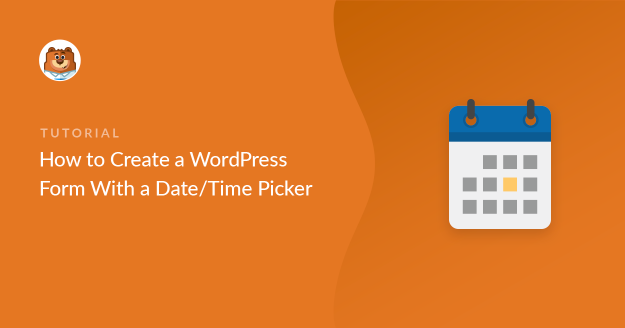
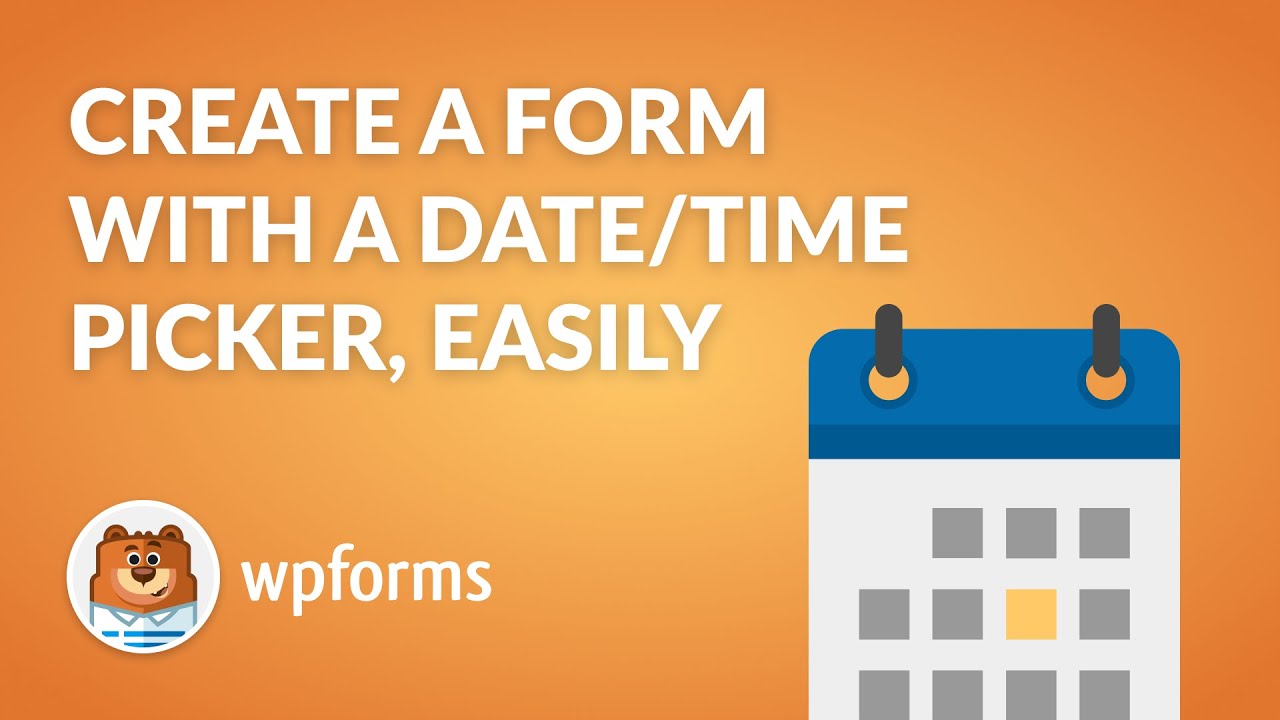


Pero, ¿cómo hacer que una hora deje de estar disponible una vez elegida? He creado un formulario de selección de fecha, y varias personas pueden elegir la misma fecha y hora.
Hola Sabrina,
No tenemos una función de inventario de fechas que mantenga un registro de las fechas ya elegidas y muestre las fechas no elegidas. Me he adelantado y he añadido su voto para considerar esta solicitud de función para futuras mejoras.
Pero gracias por la sugerencia 🙂 .
Necesito esta opción.
En ningún momento mencionas que tengamos que 49$ para utilizar ningún tipo de opción de fecha. Gracias por hacernos perder el tiempo
Hola Derek - Disculpa la confusión, pero se menciona claramente en el primer paso. Aquí está una captura de pantalla para su referencia.
Si tienes cualquier otra pregunta no dudes en hacérnosla llegar. Gracias 🙂 .
¿Es posible restringir la selección de fechas futuras?
eg 1. Dontallow fechas en el día de Navidad "5 Dic
eg 2 ¿La fecha elegida debe ser como mínimo 2 días anterior a la fecha actual?
Gracias
Hola Mark - Claro, para el primero, puede utilizar este código y personalizarlo según sus necesidades.
Para el sedond uno, puede utilizar este fragmento de código. Simplemente cambie el +1), para ser sin embargo muchos días (en su caso, puede utilizar +2) a cabo desea restringir el selector.
Espero que esto te ayude. Gracias 🙂 .
He añadido un campo de fecha de llegada y otro de fecha de salida. El problema es que un usuario puede elegir una fecha de llegada en el futuro, pero una fecha de salida anterior a la fecha de llegada. ¿Hay alguna lógica condicional que pueda utilizar para limitar la fecha de salida a cualquier fecha DESPUÉS de la fecha de llegada?
Gracias,
Tony
Hey Tony- es posible lograr esto con WPForms. Puede utilizar un fragmento de PHP para comparar dos fechas dentro del mismo formulario para asegurarse de que la fecha de salida es igual o mayor que la fecha de llegada. El snippet verificaría si la segunda fecha es menor o igual a la primera, y si es así, mostraría un mensaje de error. Esta funcionalidad puede ser implementada con cualquier licencia de WPForms
Por favor, consulte este tutorial con los detalles y el código PHP personalizado que usted necesita para entrar en su sitio.
Por si te sirve de ayuda, aquí tienes nuestro tutorial con las formas más comunes de añadir código personalizado como éste.
Espero que esto te ayude. Gracias 🙂 .
¡Hola! ¡
¿Cómo puedo restringir la selección de fechas solo al 1 y al 16 de cada mes?
Hola,
Puedes lograrlo con un pequeño fragmento de código personalizado. Tenemos un ejemplo en nuestra documentación para desarrolladores aquí: Limitar fechas específicas en el selector de fechas.
En ese fragmento, solo se permiten determinadas fechas del mes. Puede actualizar los números de fecha en el código (por ejemplo, cambiarlos a 1 y 16) para que solo esas fechas sigan siendo seleccionables. Si necesita ayuda para adaptar el fragmento a su formulario, no dude en ponerse en contacto con nuestro equipo de asistencia.